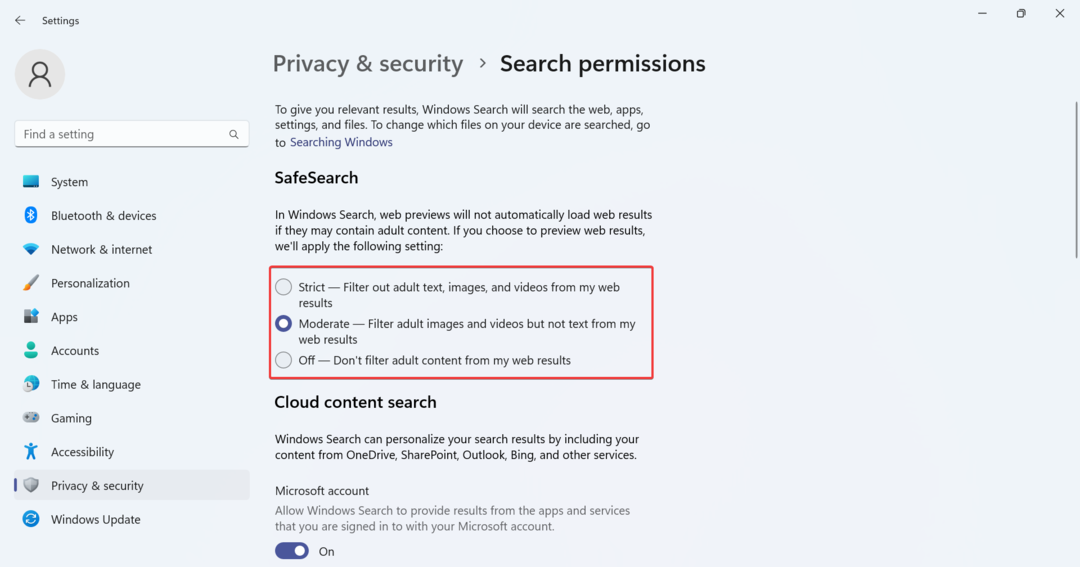- A felhasználók arról számoltak be, hogy hirtelen képtelenek voltak letölteni új játékokat az Xbox Game Passból.
- Ha a merevlemez nincs kiépítve és nincs megfelelően beállítva, a telepítési hozzáférés meg lesz tagadva.
- A probléma könnyen megoldható a számítógép beállításaival és a Microsoft-fiókjával.

xTELEPÍTÉS A LETÖLTÉSI FÁJLRA KATTINTVA
Ez a szoftver kijavítja a gyakori számítógépes hibákat, megvédi Önt a fájlvesztéstől, a rosszindulatú programoktól és a hardverhibáktól, és optimalizálja számítógépét a maximális teljesítmény érdekében. Javítsa ki a számítógéppel kapcsolatos problémákat és távolítsa el a vírusokat 3 egyszerű lépésben:
- Töltse le a Restoro PC Repair Tool eszközt ami a szabadalmaztatott technológiákkal együtt jár (szabadalom elérhető itt).
- Kattintson Indítsa el a szkennelést hogy megtalálja azokat a Windows-problémákat, amelyek számítógépes problémákat okozhatnak.
- Kattintson Mindet megjavít a számítógép biztonságát és teljesítményét érintő problémák megoldásához
- A Restoro-t letöltötte 0 olvasói ebben a hónapban.
A Microsoft a Game Pass tagsági szolgáltatást kínálja, amely korlátlan hozzáférést biztosít több mint 100 játékhoz, amelyeket bárhonnan játszhat. Ez azt jelenti, hogy nem kell külön-külön megvásárolnia a játékot az Xboxhoz és a számítógéphez.
Néhány ügyfél azonban arról számolt be, hogy nem tudják letölteni és telepíteni a kínált játékokat.
Amikor egy játékot az Xbox szoftveren keresztül telepít Windows 11 rendszeren, megadhatja, hogy melyik merevlemezt használja a tartalom tárolására. Ha a merevlemez nincs kiépítve, akkor a telepítési hozzáférést a rendszer megtagadja a folytatástól.
Ebben a bejegyzésben áttekintjük a hiba összes lehetséges megoldását, valamint minden más vonatkozó információt, amelyet a hibaelhárítási folyamat során felhasználhatunk. De mindenekelőtt vessünk egy pillantást arra, hogy mit kínál az Xbox Game Pass az Ön számára.
Mit csinál az Xbox Game Pass?
A Microsoft Xbox Game Pass egy videojáték-előfizetéses szolgáltatás, amellyel különféle játékokat játszhat. Kompatibilis Xbox One konzolokkal, Xbox Series X/S konzolokkal, Xbox Cloud Gaming, Windows 11 és Windows 10 rendszerű számítógépekkel, valamint Android mobileszközökkel.
Az Xbox Game Pass alkalmazással több mint 100 kiváló minőségű játékot játszhatsz Xbox One-on. Ezzel a funkcióval azonnal felfedezheti és lejátszhatja a több mint 100 elérhető Xbox játékot, valamint letöltheti kedvenc játékait Xbox konzoljára vagy számítógépére.
Az Xbox Game Pass havi 9,99 dollárért kapható mind konzolon, mind PC-n előfizetési csomagon keresztül. Az Xbox Game Pass Ultimate havi ára 14,99 dollár. Utóbbi előfizetők bónuszként hozzáférnek az Xbox Cloud Gaminghez.
2021. június 24-én a Microsoft bejelentette a Windows 11, a vállalat legújabb operációs rendszerének kiadását. A Windows 11 számos új funkciót és frissítést tartalmaz, köztük az Xbox Game Pass bevezetését, amelyet közvetlenül az operációs rendszerbe építenek be.
A Windows 11 három további játékfunkcióval is rendelkezik: DirectX 12 Ultimate, DirectStorage API és Auto HDR, amelyek mindegyike rendkívül előnyös lesz a játékosok számára.
Mi a teendő, ha nem tudok játékokat letölteni az Xbox Game Pass alkalmazásból Windows 11 rendszeren?
1. Változtassa meg a régiót
- Nyissa meg a Beállítások alkalmazást a gomb megnyomásával ablakok + gomb én, majd navigáljon a Idő és nyelv szakaszt, és válassza ki a Nyelv és régió választási lehetőség.

- Most állítsa be Ország vagy régió alatt az Egyesült Államokba Vidék szakasz.

Ezzel az egyszerű megközelítéssel megkerülheti a hibát, és hozzáférhet a kívánt játékokhoz.
2. szerver hiba
A Game Pass minden egyes játékában technikai problémák adódhatnak, amelyek a készítők vagy a Microsoft Windows áruház hibájából származhatnak.
Ha nem tud letölteni egy adott játékot, akkor lehetséges, hogy a szerver túlterhelt, vagy nem érhető el karbantartás céljából.
A legtöbb esetben a fejlesztők hivatalos közösségi médiafiókjukon, például a Twitteren vagy hivatalos fejlesztői webhelyükön keresztül értesítik a fogyasztókat minden problémáról.
Emiatt mindenképpen nézze meg a cég hivatalos közösségi oldalait, hátha leállt a játékszerver.
Az Xbox Game Pass engedély nélküli forrásból való megvásárlása hozzájárulhat ehhez a problémához. Mindig ügyeljen arra, hogy Xbox Game Pass előfizetését a hivatalos webhelyről vásárolja meg, ahol mindössze 9,99 USD/hó áron férhet hozzá az összes Xbox Game Pass játékhoz!
3. Állítsa vissza a Windows Store gyorsítótárát
- megnyomni a ablakok gombot a billentyűzeten, majd írja be wsreset a keresősávban, és kattintson a legrelevánsabb találatra.

- Várja meg a parancs végrehajtását a Windows Store gyorsítótár visszaállításához, majd indítsa újra az Xbox alkalmazást.

4. Futtassa a Windows hibaelhárítót
- megnyomni a ablakok + gomb én kinyitni a Beállítások alkalmazást, és navigáljon ide Rendszer a bal oldali panelen, majd ezt követően Hibaelhárítás a jobb oldalról.

- Ha egyszer bent vagy a Hibaelhárítás menüben kattintson a Egyéb hibaelhárítók választási lehetőség.

- Most görgessen lefelé, amíg meg nem találja a Windows Store alkalmazások hibaelhárítót, és kattintson Fuss mellette.

Amikor a hibaelhárító befejezte a hibakeresést, felfedi a konkrét hibát, amely megtörtént, valamint a javításra vonatkozó utasításokat. Nagyon fontos, hogy pontosan kövesse a leírt utasításokat.
5. Javítsa meg az alkalmazást
- megnyomni a ablakok + gomb én kinyitni a Beállítások alkalmazást, majd lépjen ide Alkalmazások elemre, utána Alkalmazások és funkciók.

- Ha egyszer bent vagy a Alkalmazások és funkciók ablak, keressen Xbox a keresősávban, majd kattintson a mellette lévő hárompontos menüre, majd a gombra Haladó beállítások.

- Görgessen lefelé, amíg meg nem találja a Visszaállítás szakaszban, majd kattintson a Javítás gomb.

Engedélyezze a Javítás folyamatot kell befejezni, mielőtt folytatná a számítógép újraindítását, hogy megbizonyosodjon a módosítások alkalmazásáról.
6. Állítsa vissza az alkalmazást
JEGYZET
Ha úgy dönt, hogy alaphelyzetbe állítja az Xbox alkalmazást, elveszíti az összes korábban abban tárolt információt. Ennek eredményeként azt javasoljuk, hogy a visszaállítási folyamat megkezdése előtt készítsen biztonsági másolatot minden fontos adatról.
- megnyomni a ablakok + gomb én kinyitni a Beállítások ablakot, és kattintson rá Alkalmazások elemre követi Alkalmazások és funkciók.

- Ha már bent vagy Alkalmazások és funkciók ablakban keresse meg a Skype alkalmazást úgy, hogy beírja a keresősávba, és kattintson a hárompontos menüre, majd a gombra Haladó beállítások.

- Görgessen lefelé, amíg meg nem találja a Visszaállítás szakaszban, majd kattintson a Visszaállítás gomb.

Mit csinál az Xbox All Access?
Az utóbbi időben a Microsoft az Xbox All Access finanszírozási csomagját még agresszívebben hirdeti, mint a a múltban, annak reményében, hogy rávegye a fogyasztókat, hogy hosszú távon kötődjenek az új Xbox Series X és Xbox Series S termékeihez. konzolok.
Ahelyett, hogy a teljes összeget előre kifizetné egy modulért, az All Access lehetővé teszi az ügyfelek számára, hogy 24 hónapon keresztül havi díjat fizessenek, így pénzt takarítanak meg. Az Xbox Game Pass Ultimate a szerződés időtartamára tartalmazza, így értékes kiegészítője bármely játékgyűjteménynek.
A csomag Xbox Game Pass Ultimate összetevője nem távolítható el a költségek csökkentése érdekében a szerződés érvényességi ideje alatt.
És lehetetlen az All Access szerződést az első 30 nap után felmondani, mivel az jogilag kötelező érvényű. szerződés helyett előfizetés, és új konzol beszerzése sem lehetséges a korlátozott jótálláson kívül időszak.
További információkért és a hiba elhárításának további módszereiért: tekintse meg cikkünket a Game Pass játékok PC-re történő telepítésének javításáról.
Alternatív megoldásként, ha úgy találja, hogy Ön nem tudja kiválasztani a kívánt meghajtót az Xbox alkalmazásban a Windows 11 rendszerben, tekintse meg az ide hivatkozott útmutatót, hogy megtudja, hogyan lehet megoldani a problémát.
A felhasználók azt is hasznosnak találták, hogy olvassa el cikkünket arról, hogy telepíthető-e az Xbox Game Pass másodlagos meghajtóra. Ügyeljen arra, hogy ne hagyja ki!
Az alábbi megjegyzésekben tudassa velünk, hogy melyik megoldás vált be a legjobban az Ön számára, valamint, hogy jelenleg melyik Xbox játék a kedvence. Köszönöm, hogy elolvasta!
![A keresősáv üvegikonja helyén nagy szöveges gomb [KB5019980]](/f/2bf9dcf9310f8ce5846aaf06ada3cf43.jpg?width=300&height=460)